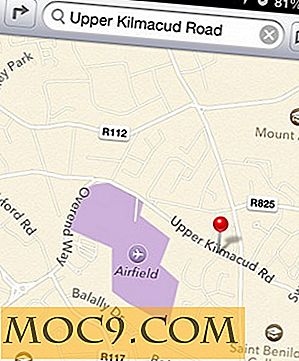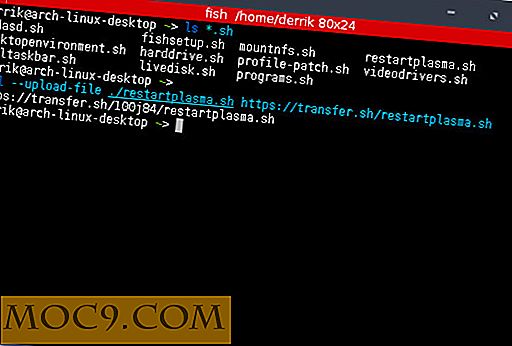Как да настроите удостоверяване с две фактори на различни социални мрежи
Не е необичайно да чувате, че потребителите са се справили с сметките си. Като предпазна мярка може да решите да активирате мерки за сигурност, като социалните мрежи за удостоверяване с две фактори, които трябва да предложат.
Тъй като всяка социална мрежа има свой собствен дизайн, може да не успеете да намерите тази сигурност толкова лесно. Не се безпокойте, тъй като следващото ръководство ще ви покаже как можете бързо да активирате двуфакторна идентификация за най-популярните социални мрежи.
Какво е удостоверяване с две фактори
Двуфакторното удостоверяване (наричано още 2FA) е допълнителен слой защита, който изисква не само да въведете паролата и потребителското си име, но и нещо, което само можете да предоставите, като например код, изпратен на вашия телефон.
кикотене
За да активирате двуфакторното удостоверяване в Twitter, кликнете върху снимката на потребителския си профил и изберете Настройки. Twitter нарича тази мярка за сигурност "проверка за вход" и ще можете да я намерите под раздела за защита.

След като активирате тази функция, Twitter ще изпрати текстово съобщение до вашия телефон с кода, който ще трябва да въведете, за да получите достъп до профила си. Twitter също така ще ви предложи резервен код само в случай, че загубите загубите устройството си.
След като настроите двуфакторното удостоверяване и въведете кода, Twitter ще ви даде опцията да получите резервния си код. Кликнете върху опцията Backup Code и Twitter ще покаже код, който ще ви помоли да запишете или да направите екранна снимка. Уверете се, че сте го държали на безопасно място, тъй като може да ви е необходимо.
Google Plus
Google има специална страница 2FA, където можете бързо да настроите двуфакторното удостоверяване. Когато пристигнете на сайта, кликнете върху Get Started и Google ще ви помоли да въведете паролата си и да ви покажем устройствата, свързани с профила ви.

Кликнете върху "Изпробвайте сега" и ще получите подкана на телефона си с въпрос дали се опитвате да влезете в профила си. Ако не искате да се справите с подкана, можете също така да създадете ключ за защита, като използвате Флашка. Google ще ви покани да добавите резервна опция, ако втората стъпка някога е недостъпна или ако сте загубили телефона си.
Ще ви бъде изпратен традиционният код, който да въведете в сайта, а когато телефонният ви номер бъде потвърден, мярката за сигурност е добра.
За да настроите двуфакторното удостоверяване на Facebook, ще трябва да влезете в настройките на профила си. Превъртете надолу, докато видите раздела "Настройване на допълнителна защита", а втората опция трябва да бъде тази, която търсите.
Кликнете върху бутона Редактиране и трябва да видите списък с опциите за сигурност, които Facebook може да предложи. Ще имате възможност или да добавите своя телефонен номер, или едновременно защитен ключ и генератор на код.

Ако никога не сте добавили телефонен номер, първо трябва да го потвърдите, но ако имате такъв, трябва само да кликнете върху опцията Разрешаване вдясно.
Snapchat
Можете да настроите функцията за потвърждаване на две фактори на всичките си устройства. За да направите това, отворете Настройки, като докоснете иконата на призрак в долната част на дисплея. Превъртете надолу малко и кликнете върху "Проверка на входа".

Можете да удостоверите чрез текстово приложение или приложение за удостоверяване. При текстовата опция ще въведете традиционния код, докато опцията за приложение за удостоверяване ще ви създаде код, като използвате приложения като удостоверяване с Google. Веднага след като въведете кода, функцията за удостоверяване с две фактори ще бъде активирана.
Настройването на двуфакторното удостоверяване на Pinterest също е лесна задача. Кликнете върху трите хоризонтални точки и кликнете върху Настройки. Превъртете надолу, докато стигнете до секцията "Сигурност" и преминете на бутона "Изисквай код при влизане".

Ще трябва да въведете паролата си и да изберете "Напред". Трябва да получите код за защита, изпратен на телефона си, да въведете този код и да изберете Потвърдете. Щом приключите с това, двуфакторното удостоверяване ще бъде активирано автоматично.
LinkedIn е един от тези сайтове, където трябва да имате толкова много информация за себе си там (профил), за да намерите добра работа. С такава чувствителна информация в риск е добра идея да активирате двуфакторното удостоверяване.

Можете да направите това, като кликнете върху падащото меню под снимката на потребителския си профил. Кликнете върху Настройки и поверителност и докоснете раздела "Поверителност". Превъртете надолу, където трябва да видите опцията за потвърждаване в две стъпки.
Кликнете върху опцията Изключено и ще бъдете помолени да въведете телефонен номер. След като въведете кода, го въведете в полето и изберете Потвърждаване.
заключение
Чрез активирането на двуфакторна идентификация, вашата информация ще бъде много по-безопасна. Както можете да видите, активирането на тази функция не е толкова трудно, колкото може и да си мислите, че е така. Смятате ли, че ще го активирате в профилите си в социалните медии? Споделете вашите мисли в коментарите.